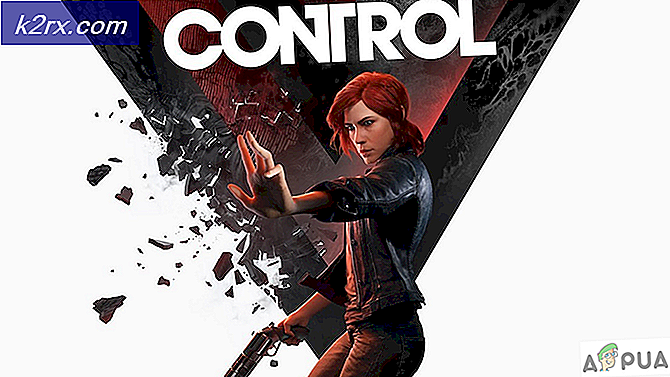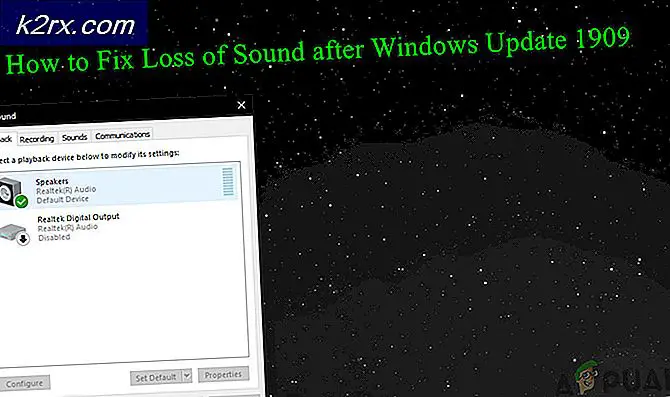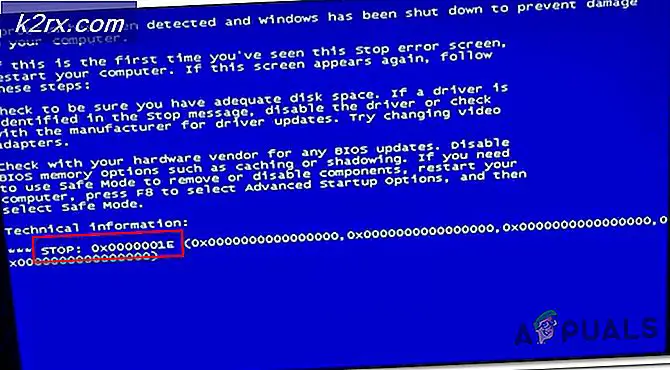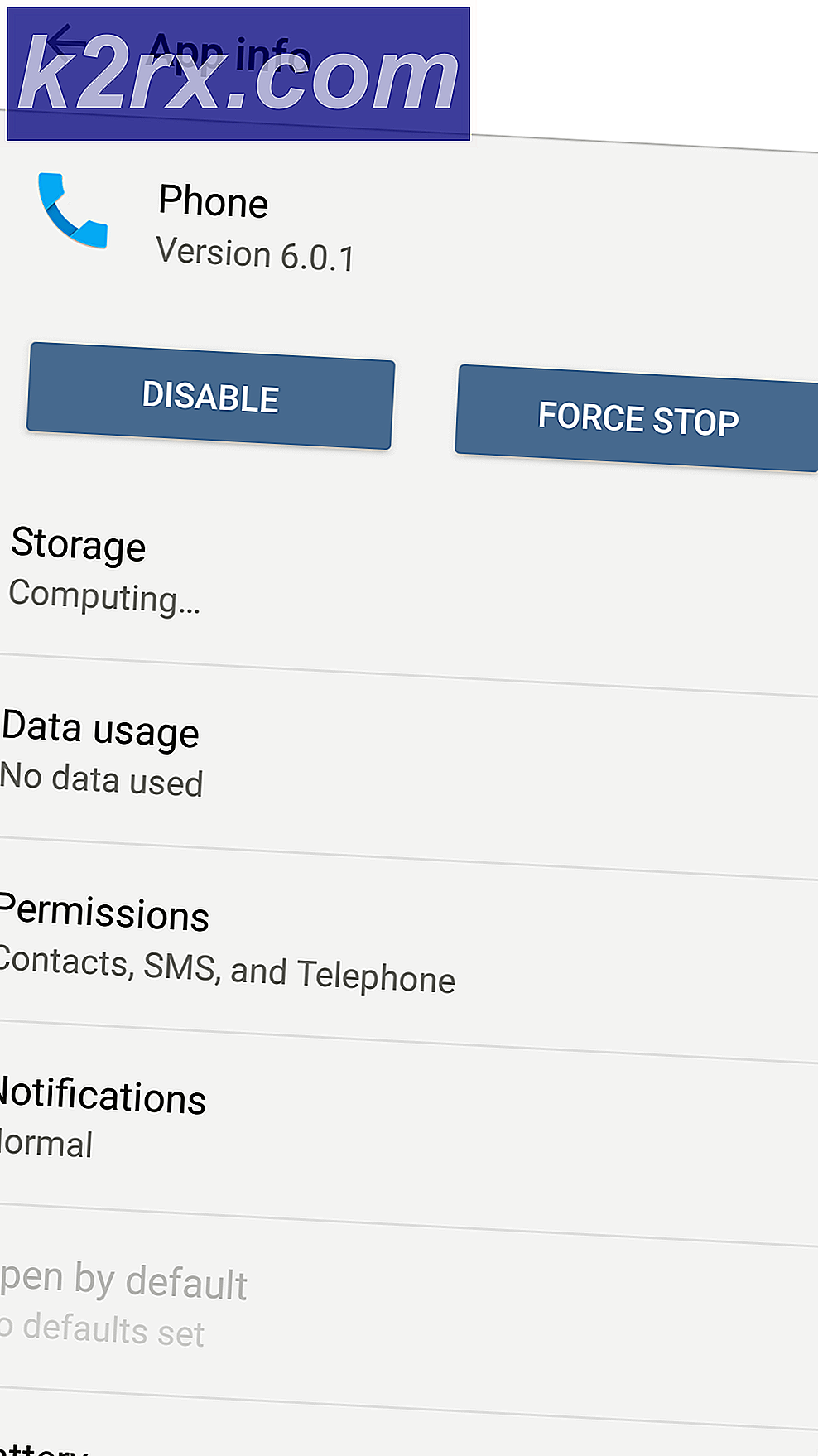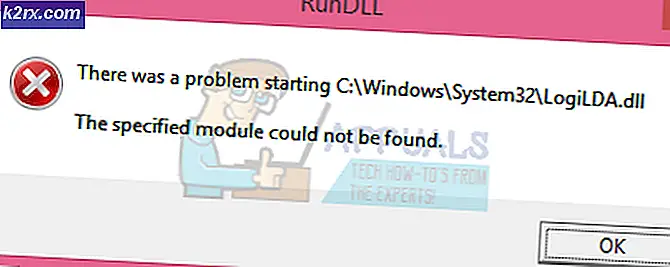Tự làm: Xây dựng bộ mở rộng phạm vi WiFi của riêng bạn tại nhà
Một vấn đề rất phổ biến mà mọi người trong văn phòng và nhà ở phải đối mặt là độ mạnh yếu của tín hiệu internet nếu bộ định tuyến được đặt ở một khoảng cách nào đó. Khi mọi thứ trong thế giới hiện đại ngày càng trở nên thông minh, nó cần có kết nối internet để hoạt động. Chúng ta có thể lấy một Nhà thông minh như một ví dụ. Ở một số khu vực gia đình hoặc văn phòng, sức mạnh của internet trở nên yếu hơn. Ở những khu vực này, chúng tôi cần một thiết bị có thể giúp chúng tôi tăng cường tín hiệu internet yếu. Thiết bị này được gọi là bộ tăng cường hoặc bộ mở rộng WiFi. Nhiệm vụ chính của thiết bị mở rộng này là nhận tín hiệu Wifi yếu, khuếch đại nó và truyền tín hiệu wifi mạnh. Bằng cách sử dụng thiết bị của mình, phạm vi wifi của bộ định tuyến có thể được mở rộng và có thể được truy cập từ mọi ngóc ngách của ngôi nhà hoặc nơi làm việc.
Làm thế nào để tạo bộ tăng tốc Wifi bằng ESP8266?
Có rất nhiều thiết bị mở rộng Wifi có sẵn trên thị trường rất hiệu quả nhưng chi phí rất cao. Chúng ta có thể tự làm bộ mở rộng tại nhà sẽ hiệu quả như nhau nhưng giá thành rất thấp. Một ESP8266 còn được gọi là Node MCU có thể được sử dụng cho mục đích này. ESP là một phần sụn mã nguồn mở được sử dụng để thực hiện các dự án IoT. Hãy để chúng tôi tiến lên và bắt đầu thu thập thêm thông tin về cách chúng tôi có thể tạo ra bộ mở rộng này.
Bước 1: Thu thập các thành phần
Để bắt đầu thực hiện bất kỳ dự án nào, một nhiệm vụ tuyệt vời cần làm là đảm bảo rằng mọi thứ bạn cần để hoàn thành dự án, có hiện tại hay không. Vì mục đích này, chúng tôi nên lập một danh sách các thành phần hoàn chỉnh và mua chúng trên thị trường trong trường hợp chúng tôi không có. Dưới đây là danh sách đầy đủ của tất cả các thành phần dễ dàng có sẵn trên thị trường.
Bước 2: Tải xuống tệp
Để tạo Bộ mở rộng Wi-Fi bằng Node MCU, chúng tôi sẽ cần một số tệp chương trình cơ sở và một công cụ phần mềm. Để tải xuống các tệp này, hãy nhấp vào đây.
Sau khi tải xuống các tệp, nếu bạn đang sử dụng HĐH Windows, hãy mở thư mục có tên “flash_download_tools_v3.4.1”. Trong thư mục này, bạn sẽ tìm thấy một exe tệp có cùng tên. Nhấp đúp vào tệp đó.
Bước 3: Tải xuống và cài đặt phần mềm
Bây giờ, một trình điều khiển sẽ cần thiết để giúp bộ điều hợp USB giao tiếp với máy tính. Tên của trình điều khiển này là CH340. Nếu bạn đang sử dụng HĐH Windows, hãy mở thư mục con có tên “CH341SER_win” và nếu bạn đang sử dụng MAC, hãy mở thư mục con có tên “CH34x_Install_mac”. Giải nén các tệp từ thư mục con đó và cài đặt trình điều khiển.
Bước 4: Flash Firmware trên Vi điều khiển
Bây giờ khi chúng tôi đã tải xuống và cài đặt các tệp và phần mềm cần thiết để định cấu hình bộ mở rộng của chúng tôi, hãy làm theo các bước bên dưới để định cấu hình bộ vi điều khiển.
- Kết nối bảng Node MCU với máy tính xách tay của bạn và mở bảng điều khiển. trong bảng điều khiển, nhấp vào Phần cứng và Âm thanh. Bây giờ bấm vàoCác thiết bị và máy in.Tại đây, hãy tìm cổng mà bảng vi điều khiển của bạn được kết nối. Trong trường hợp của tôi, nó là COM14nhưng nó khác nhau trên các máy tính khác nhau.
- Mở Công cụ tải xuống ESP8266.
- Dưới tiêu đề củaTải xuống cấu hình đường dẫn, chúng ta cần thêm đường dẫn đến hai tệp phần sụn. Đầu tiên, thêm đường dẫn của tệp 0x00000 từ thư mục phần sụn và sau đó thêm đường dẫn của tệp 0x10000 từ cùng một thư mục. Cuối cùng, đừng quên đánh dấu vào ô của hai tệp này.
- Bây giờ, trước cả hai tệp mà bạn đã thêm, hãy điền vào ô với tên của chúng. Viết 0x00000 và 0x10000 tương ứng vào cả hai ô.
- Bây giờ hãy đảm bảo rằng tốc độ SPI là 4 MHz.
- Đánh dấu QIO là chế độ SPI.
- Đánh dấu 8 Mbit là Kích thước Flash.
- Trong COM, hãy viết tên của cổng mà bạn đã quan sát trước đó trong bảng điều khiển. Trong trường hợp của tôi, đó là COM14.
- Đặt tốc độ truyền là 230400.
- Khi tất cả điều này được thực hiện, hãy nhấn nút bắt đầu để tải lên phần sụn trên bảng phát triển.
Bạn có thể tham khảo hình ảnh bên dưới để xác nhận cài đặt mà bạn đã thực hiện trong phần sụn của mình.
Bước 5: Định cấu hình Ban phát triển của bạn
Bây giờ khi phần sụn đã được cài đặt trong bảng phát triển, hãy để chúng tôi định cấu hình bằng Wifi của mình để biến nó thành một tiện ích mở rộng. Làm theo các bước bên dưới để định cấu hình nó:
- Kết nối bo mạch với máy tính xách tay của bạn.
- Mở bất kỳ trình duyệt web nào và mở trang cấu hình http://192.168.4.1/.
- Trong cài đặt STA, Điền vào hộp SSID với tên của kết nối internet cục bộ của bạn.
- Nhập mật khẩu của bộ định tuyến cục bộ của bạn.
- Sau khi điền vào cả hai ô này, hãy nhấp vào kết nối để lưu cài đặt. Sau khi kết nối thành công, trang sẽ được làm mới.
- Bây giờ trong cài đặt AP, hãy đặt tên và mật khẩu của bộ mở rộng của bạn.
- Đảm bảo rằng cơ chế bảo mật là WPA2.
- mạng con của bộ mở rộng này có thể được thay đổi. Nếu bạn muốn thay đổi nó, hãy nhập một trong những lựa chọn của bạn vào trường tương ứng.
- Nhấn vào bộ để lưu các thay đổi.
Bây giờ thiết bị mở rộng Wifi của chúng tôi đã sẵn sàng để sử dụng. Bạn chỉ cần làm một cái hộp để bao quanh mạch này chỉ để đảm bảo rằng nó không bị hư hỏng bởi bất kỳ tai nạn nào.
Bước 6: Vỏ của Vi điều khiển
Khi mọi thứ đã sẵn sàng, hãy lấy hộp bạn muốn giữ bộ vi điều khiển. Tạo hai lỗ trên hộp. Một lỗ sẽ được sử dụng để luồn cáp nguồn và lỗ còn lại phải đủ rộng để ăng-ten có thể nằm gọn trong đó. Hàn dây kết nối với ăng ten và kết nối nó với ESP. Bạn có thể sử dụng một số loại chất kết dính để đảm bảo rằng mọi thứ được cố định vào đúng vị trí của nó.
Bước 7: Kiểm tra phần mở rộng của bạn
Đặt mạch bộ mở rộng này ở bất kỳ khu vực nào trong nhà của bạn nơi tín hiệu Wifi yếu. Bật nguồn mạch. Bây giờ Trên máy tính xách tay của bạn, hãy tìm tên trong danh sách WiFi khả dụng mà bạn đã đặt trước đó. Kết nối với nó bằng cách cung cấp mật khẩu mà bạn đã đặt trước đó. tận hưởng cường độ tín hiệu mạnh hơn của tín hiệu WiFi ngay bây giờ. Bạn có thể sử dụng tiện ích này để cung cấp kết nối Internet cho hệ thống tự động hóa gia đình.